135编辑器 | 基本使用方法
135编辑器 | 基本使用方法
很多朋友都在问,你们排版都用什么编辑器啊,有哪些好用的?今天就来说说“135编辑器”的简单使用教程。
135编辑器主要功能区。主要有以下三大块功能区:最左边的样式收藏和展示区、中间的编辑区、右侧调色区。在中间的编辑区进行自己文章的排版与创作;在左边的样式收藏和展示区中选择自己喜欢的图片样式加进自己的文章里,这样能使自己的文章更加丰富;在右侧调色区可以更改文章中的文本颜色。(Ps:如果调着调着,你发现好像已经乱的一塌糊涂了,那也不要紧,连续按两次ctrl+z或者撤销按钮,即可恢复。)
怎么把编辑好的内容复制到微信公众号?全文排版好之后,点击“微信复制按钮”,然后粘贴(Ctrl+V)到自己的公众号,检查是否有缺漏。在图文排版中容易遇到的问题,复制总是丢失样式、排版还容易出错是怎么回事?推荐使用“360安全浏览器”“猎豹浏览器”谷歌浏览器“,并且及时升级Flash。
135编辑器排版好的文章怎么发布?可以通过生成长图功能,将图片分享至朋友圈或者微博。可以通过微信复制或同步功能,在微信公众平台推送发布。
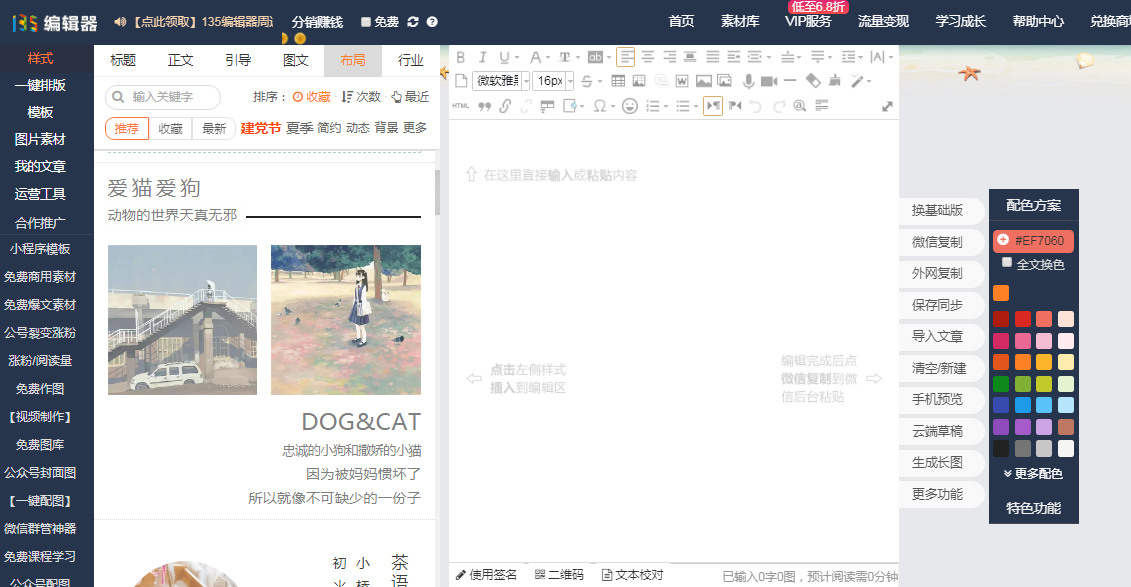
在135编辑器里面能预览文章吗?有两种方法预览。① 首页右侧菜单栏,点击手机预览,这是模拟手机预览情况。② 首页左侧点我的文章,找到你保存的文章,点击预览,然后手机扫一扫二维码进行查看。怎么上传图片和给样式换图?上传图片可以点击上方菜单栏的“单图上传”和“多图上传”进行上传图片。或者将图片直接拖进编辑区,也可以。换图可以点击一下原图,再使用单图上传或者多图上传上传图片进行替换。也可以点击样式的图片,在弹出的菜单框中选择“换图”或“背景图”,然后进行替换。图片上传失败是怎么回事?135编辑器的上传图片大小限制为2M。超过2M则上传失败。
怎么使用135编辑器样式中心的样式?在样式中心看到喜欢样式就点击收藏,回到主页面,刷新。左上角点击你收藏样式的类型或按照收藏时间排序,就可以找到并使用。
关于“135编辑器”的基本使用方法大概的就是这样。其实还有很多小技巧小功能,这个就要靠大家在使用过程中慢慢摸索了。
立即登录

















